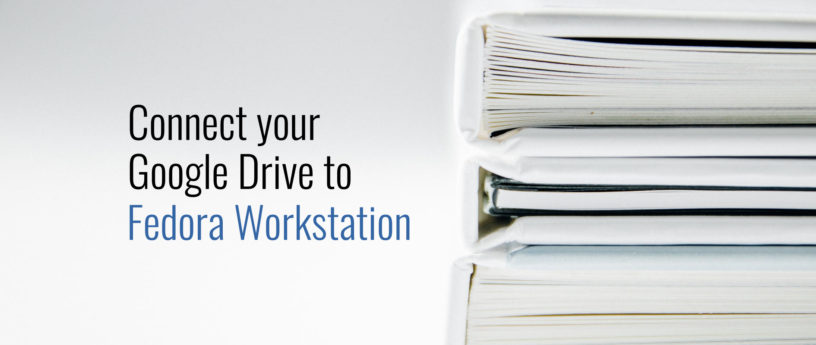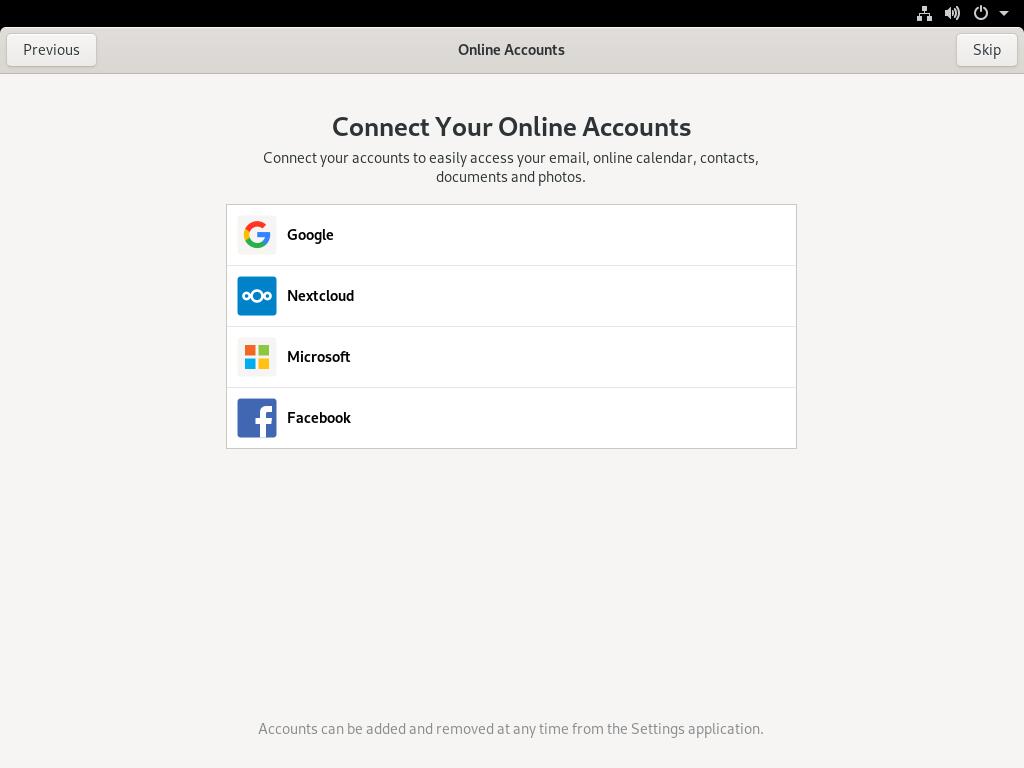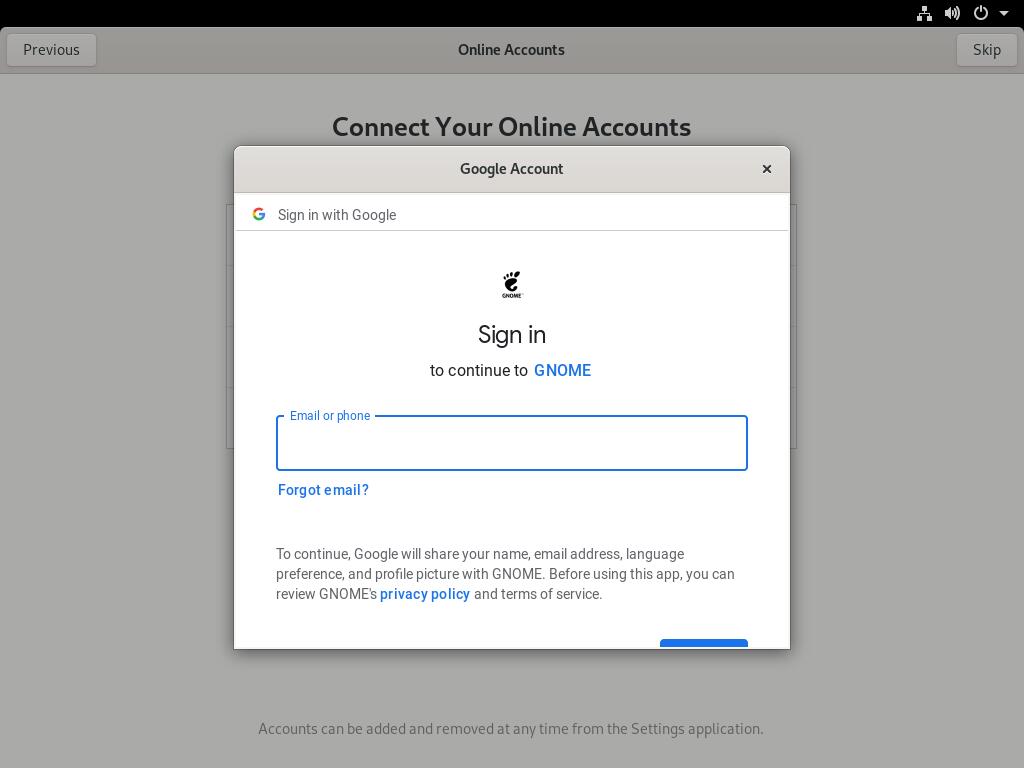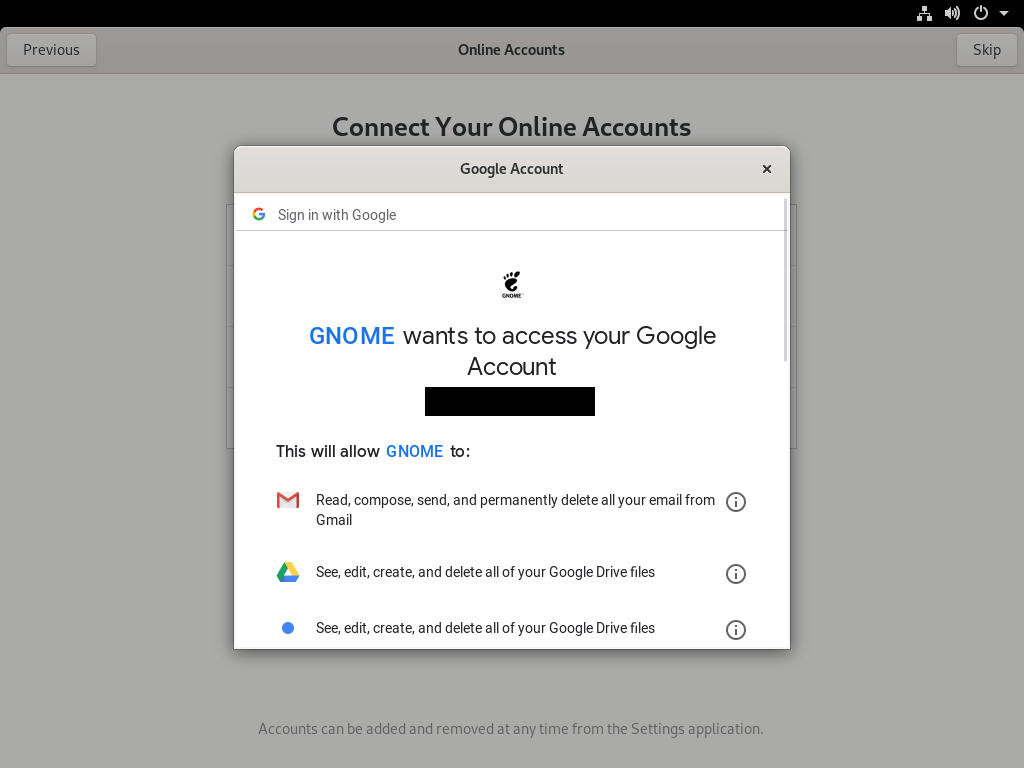4.1 KiB
将你的 Google Drive 连接到 Fedora 工作站
有大量的云服务可用于存储重要文档。Google Drive 无疑是最受欢迎的之一。它提供了一组相应的应用程序,例如文档,表格和幻灯片来创建内容。但是,你也可以在 Google Drive 中存储任意内容。本文向你展示如何将其连接到 Fedora 工作站。
添加帐户
Fedora 工作站可在安装后首次启动或者之后的任何时候添加一个帐户。要在首次启动期间添加帐户,请按照提示进行操作。其中包括选择添加一个帐户:
选择 Google,然后会出现一个登录提示,请使用你的 Google 帐户信息登录。
请注意,此信息仅传输给 Google,而不传输给 GNOME 项目。下一个页面要求你授予访问权限,这是必需的,以便系统桌面可以与 Google 进行交互。向下滚动查看访问请求,然后选择“允许”继续。
你会在移动设备和 Gmail 中收到有关新设备(系统)访问 Google 帐户的通知。这是正常现象。
如果你在初次启动时没有执行此操作,或者需要重新添加帐户,请打开“设置”,然后选择“在线账户”来添加帐户。可以通过顶部栏右侧的下拉菜单(“齿轮”图标)或打开“概览”并输入“settings”来使用它。接着和上面一样。
在 Google Drive 中使用“文件”应用
打开“文件”应用(以前称为 “nautilus”)。“文件”应用可以通过左侧栏访问。在列表中找到你的 Google 帐户。
当你选择帐户后,“文件”应用会显示你的 Google Drive 的内容。你可以使用 Fedora 工作站的本地应用打开某些文件,例如声音文件或 LibreOffice 兼容文件(包括 Microsoft Office 文档)。其他文件(例如 Google 文档、表格和幻灯片等 Google 应用文件)将使用浏览器和相应的应用打开。
请记住,如果文件很大,将需要一些时间才能通过网络接收文件,你才可以打开它。
你还可以复制粘贴 Google Drive 中的文件到连接到 Fedora 工作站的其他存储,或者反之。你还可以使用内置功能来重命名文件、创建文件夹并组织它们。对于共享和其他高级选项,请和平常一样在浏览器中使用 Google Drive。
请注意,“文件”应用程序不会实时刷新内容。如果你从其他连接 Google 的设备(例如手机或平板电脑)添加或删除文件,那么可能需要按 Ctrl+R 刷新“文件”应用。
via: https://fedoramagazine.org/connect-your-google-drive-to-fedora-workstation/
作者:Paul W. Frields 选题:lujun9972 译者:geekpi 校对:wxy